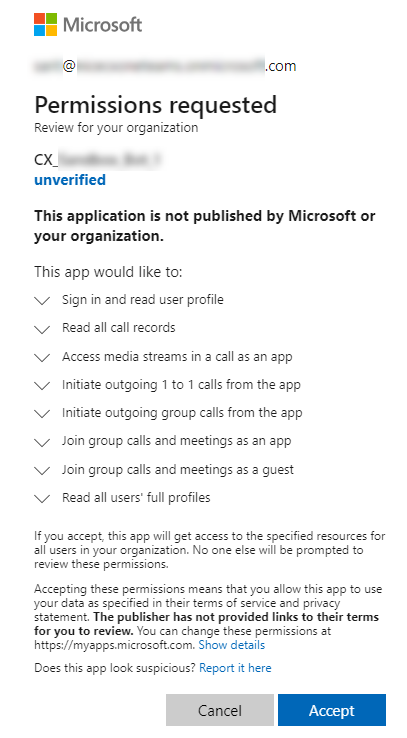Este tema proporciona pautas para configurar el entorno Microsoft Teams para la integración Real-Time Third Party Telephony Recording (Multi-ACD). Siga los pasos a continuación en el orden presentado para habilitar las políticas de grabación de cumplimiento en el inquilino Microsoft Teams.
Asegúrese de tener permisos administrativos en el inquilino de destino Microsoft Teams antes de continuar.
Recuperar el ID de abonado Microsoft Teams.
Antes de comenzar la configuración, complete los siguientes pasos y proporcione el ID de abonado Microsoft Teams a los Servicios Profesionales NiCE:
-
Vaya a https://portal.azure.com.
-
Inicie sesión con una cuenta Microsoft 365 con privilegios administrativos.
-
En el menú de la izquierda, seleccione Microsoft Entra ID.
-
Localice y copie el ID de abonado que se muestra en la página de descripción general.
-
Proporcione el ID de abonado al NiCE ingeniero de servicios profesionales asignado.
Proporcionar consentimiento para NiCE CXone Recording en Microsoft Teams.
-
Utilice la URL proporcionada por los Servicios Profesionales NiCE para otorgar el consentimiento del administrador a la solución de grabación CXone NiCE:
Ejemplo:
https://login.microsoftonline.com/{CustomerTenantID}/adminconsent?client_id={AzureBotAppId} -
Ingresar con una cuenta de Administrador Global para el Microsoft Teams abonado.
-
Haga clic en Aceptar para autorizar el uso de la solución de grabación CXone NiCE dentro de su inquilino Microsoft Teams.
Conectar y asignar la política de grabación a Microsoft Teams agentes
Los siguientes pasos deben ejecutarse ejecutando los comandos de PowerShell.
-
Conectarse a la aplicación Microsoft Teams:
var(--codeSnippetCopyLabel)Connect-MicrosoftTeams -
Cree la instancia de aplicación Microsoft Teams:
var(--codeSnippetCopyLabel)New-CsOnlineApplicationInstance -UserPrincipalName {CXONE@yourdomain.com} -DisplayName {CX_EngagementHub_Example} -ApplicationId {ApplicationId} -ErrorAction Stop-
Reemplace
{CXONE@yourdomain.com}con un nombre principal de usuario (UPN) que se asociará con la aplicación de grabación NiCE. Puede elegir cualquier nombre (por ejemplo, CXONE@yourdomain.com), pero asegúrese de reemplazaryourdomain.comcon el dominio de Microsoft 365 de su organización. El usuario se crea en su inquilino como un recurso para la política de grabación y no requiere una licencia. -
Reemplace
{CX_EngagementHub_Example}con el nombre para mostrar que utilizará para identificar todas las instancias configuradas en este inquilino. -
Reemplace
{ApplicationId}con el ID de la aplicación proporcionado por los Servicios Profesionales NiCE.
-
-
Recuperar el
{ObjectId}de la instancia de la aplicación:var(--codeSnippetCopyLabel)Get-CsOnlineApplicationInstanceLocalice la entrada que coincida con el nombre para mostrar que especificó (por ejemplo,
{CX_EngagementHub_Example}) y anote el{ObjectId}correspondiente. Este valor se utilizará en los siguientes pasos. -
Sincronizar la aplicación Microsoft Teams:
var(--codeSnippetCopyLabel)Sync-CsOnlineApplicationInstance -ObjectId {ObjectId} -ApplicationId {ApplicationId}-
Reemplace
{ObjectId}con el valor recuperado en el Paso 3, y -
{ApplicationId}con el Id. de aplicación proporcionado por los Servicios Profesionales NiCE.
-
-
Crear política de grabación:
var(--codeSnippetCopyLabel)New-CsTeamsComplianceRecordingPolicy -Identity {CX EngagementHub Example} -Enabled 1Reemplace
{CX EngagementHub Example}con el mismo nombre de política que se creó en la instancia de la aplicación. -
Verifique que exista la política de grabación:
var(--codeSnippetCopyLabel)Get-CsTeamsComplianceRecordingPolicy -Identity {CX EngagementHub Example}Reemplace
{CX EngagementHub Example}con el mismo nombre de política que se creó en la instancia de la aplicación. -
Crear una nueva aplicación de grabación:
var(--codeSnippetCopyLabel)New-CsTeamsComplianceRecordingApplication -Parent {Tag:CX_EngagementHub_Example} -Id {ObjectId}-
Reemplace
{Tag:CX_EngagementHub_Example}con el mismo nombre de política que se creó en la instancia de la aplicación y -
{ObjectId}con el valor recuperado en el Paso 3
-
-
Asignar la política a un usuario:
var(--codeSnippetCopyLabel)Grant-CsTeamsComplianceRecordingPolicy -Identity {user@domain.com} -PolicyName {Tag:CX_EngagementHub_Example}Reemplace
user@domain.comcon el nombre de usuario completo del usuario Microsoft Teams, incluido el dominio. -
Verificar la asignación de la política:
var(--codeSnippetCopyLabel)Get-CsOnlineUser {user@domain.com} | select SipAddress, TenantId, TeamsComplianceRecordingPolicy | flReemplace
user@domain.comcon el nombre de usuario completo del usuario Microsoft Teams, incluido el dominio.
Exportar Microsoft Teams GUID de usuario para la configuración de la cuenta de grabación de CXone
El siguiente paso debe ejecutarse ejecutando el comando PowerShell después de completar toda la configuración previa. Es necesario crear cuentas de grabación para los usuarios en la aplicación CXone.
-
Generar y exportar la lista de Microsoft Teams usuarios y sus GUID:
var(--codeSnippetCopyLabel)$users = Get-CsOnlineUser | Select UserPrincipalName, DisplayName, Identity, TeamsComplianceRecordingPolicy
$users | Export-Csv -Path "{file path location}"Reemplace
{file path location}con la ruta local completa donde se guardará el archivo .csv. -
Proporcione el archivo .csv exportado al ingeniero de servicios profesionales NiCE asignado.